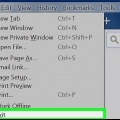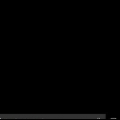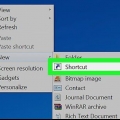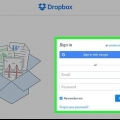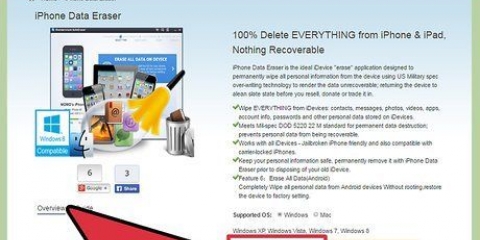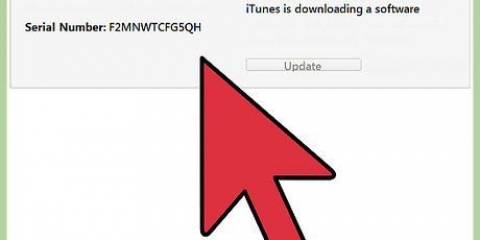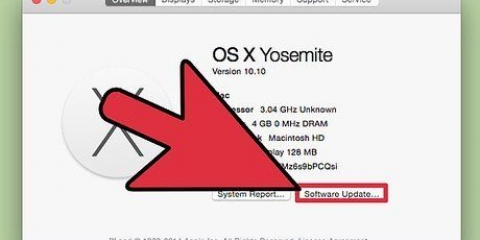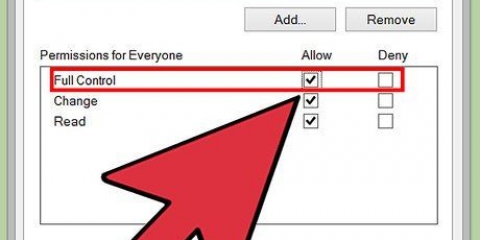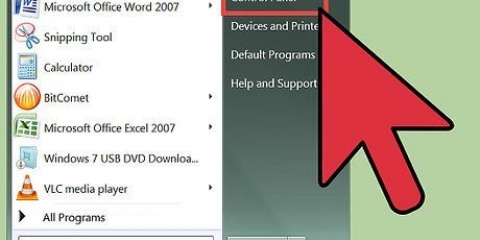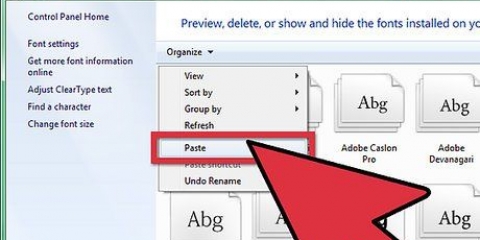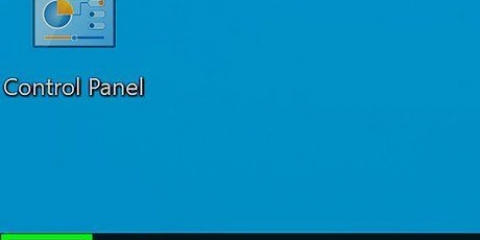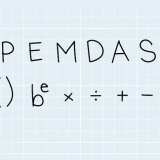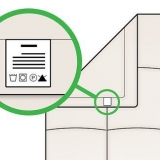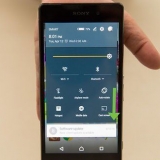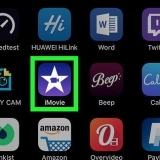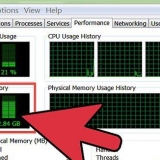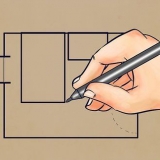Druk ⊞ wen+R, tipe skoonmgr en druk ↵ Tik in. Maak die beheerpaneel oop, kies `Stelsel en sekuriteit`, kies dan `Administratiewe gereedskap`. Maak Skyfopruiming oop vanaf die lys wat verskyn.





Die windows-kaartlêergids.skrap oud
Inhoud
Wanneer jy Windows opgradeer of herinstalleer, is jou ou lêers dalk in `n vouer op jou C:-skyf gemerk Vensters.oud geplaas word. Dit is wonderlik om jou ou lêers terug te kry, maar dit kan baie spasie op jou rekenaar opneem. Jy kan nie die vouer uitvee soos die meeste vouers nie, maar Windows bevat `n nutsding waarmee jy dit vinnig kan uitvee.
Trappe

1. Kopieer alle noodsaaklike lêers uit die gids .Vensters.oudvoordat jy dit uitvee. Die kaart Vensters.oud bevat lêers en instellings van jou vorige Windows-installasie. Maak seker dat al die lêers wat jy nodig het, voor jou na jou huidige gebruikergidse gekopieer is Vensters.oud skrap.
- Maak die venster Rekenaar/My rekenaar oop vanaf die Start-kieslys. Windows 8-gebruikers kan klik ⊞ wen+E te druk.
- Dubbelklik op die skyf wat Windows bevat. Dit is gewoonlik die C:-skyf.
- Dubbelklik op die gids Vensters.oud.
- Dubbelklik op die gids Gebruikers en maak dan die gids oop vir die gebruikersrekening waaruit u lêers wil haal.
- Kopieer en plak enige lêers wat jy in jou huidige gebruikervouers wil hou (dokumente, prente, video`s, ens.). Jy kan ook lêers na jou lessenaar skuif.

2. Maak die skyfskoonmaakprogram oop. Hierdie hulpprogram help outomaties die gids Vensters.oud te skrap. Daar is `n paar verskillende maniere om dit oop te maak.

3. Kies die skyf met .Vensters.oud. Dit is gewoonlik stasie C:.

4. Wag terwyl Skyfskoonmaak die skyf skandeer. Dit kan `n paar minute neem.

5. druk die knoppie .Maak stelsellêers skoon. Jy kan gevra word vir die administrateur wagwoord.

6. Herkies jou skyf as jy gevra word. Skyfskoonmaak sal die skyf weer skandeer.

7. Merk die boks `Vorige Windows-installasie(s)`. Jy kan ook die blokkies merk vir ander tipe lêers in die lys wat jy wil uitvee.

8. klik op .OK na die gidsVensters.oud te skrap. Klik Verwyder lêers om te bevestig dat jy die gids wil uitvee.
Probleemoplossing
 1. Ek kan die kaart kry .Vensters.oudmoenie uitvee wanneer ek dit na die asblik sleep nie. Die Vensters.oud gids is beskerm, en jy sal waarskynlik foute teëkom as jy probeer om dit na die asblik te sleep, of regsklik daarop om dit uit te vee. Volg eerder die stappe hierbo om die gids heeltemal uit te vee.
1. Ek kan die kaart kry .Vensters.oudmoenie uitvee wanneer ek dit na die asblik sleep nie. Die Vensters.oud gids is beskerm, en jy sal waarskynlik foute teëkom as jy probeer om dit na die asblik te sleep, of regsklik daarop om dit uit te vee. Volg eerder die stappe hierbo om die gids heeltemal uit te vee. 2. Skyfskoonmaak wil die gids hê .Vensters.oud moet nie verwyder nie. Dit kan veroorsaak word as jy meer as een vouer met `n Vensters.oud het, soos `n gids Vensters.oud.000.
2. Skyfskoonmaak wil die gids hê .Vensters.oud moet nie verwyder nie. Dit kan veroorsaak word as jy meer as een vouer met `n Vensters.oud het, soos `n gids Vensters.oud.000.- Maak opdragprompt oop as administrateur. U kan dit doen deur op die Start-kieslys te klik, regs te klik op die opdragprompt en `Run as adininistrator` te kies. Windows 8-gebruikers kan regsklik op die Windows-knoppie en kies `Command Prompt (Admin)`.
- tipe RD /S /Q %SystemDrive%windows.oud en druk ↵ Tik in. Die kaart Vensters.oud sal onmiddellik uitgevee word.
- Herhaal vir al die ekstra Vensters.oud dopgehou. Byvoorbeeld Vensters.oud.000 om uit te vee, tik RD /S /Q %SystemDrive%windows.oud.000 en druk ↵ Tik in.
- Verlaat opdragprompt. [Kyk na die tutoriaal: https://www.youtube.com/kyk?v=c7v4NToni6s]
Wenke
- Windows 8 sal die gids outomaties na 28 dae uitvee Vensters.oud verwyder.
Artikels oor die onderwerp "Die windows-kaartlêergids.skrap oud"
Оцените, пожалуйста статью
Gewilde